Cómo medir distancias en Google Maps

Google Maps tiene una opción de medición de distancia dedicada que le permite medir rápidamente la distancia entre dos puntos en el mapa.

Tienes amigos que vienen de visita. No son de la zona y sabes que les encantaría hacer turismo en su camino. Puede ayudarlos a evitar caminos de tierra y mostrarles lo que ofrece su área en turismo creando una ruta personalizada con Google My Maps.
Para crear el mapa de Google personalizado, vaya a Google My Map . Una vez que esté en la página principal de Mis mapas, haga clic en el botón rojo Crear un mapa nuevo , ubicado en la esquina superior izquierda.

En la nueva ventana, puede nombrar su nuevo mapa en la esquina superior izquierda, y para agregar sus primeras direcciones, haga clic en el botón Agregar direcciones .
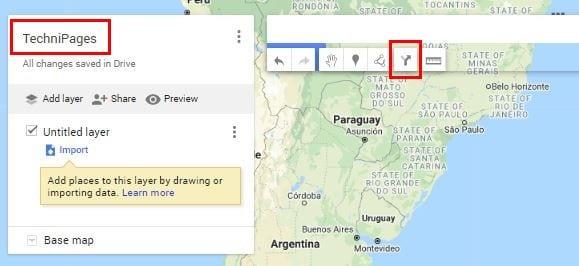
El botón Agregar dirección revelará un nuevo conjunto de opciones. En el cuadro A , escriba el punto de partida y el cuadro B el destino final. Si alguna vez cambia de opinión y desea reemplazar una dirección, haga clic en el ícono de lápiz que aparece cuando coloca el cursor sobre la dirección.
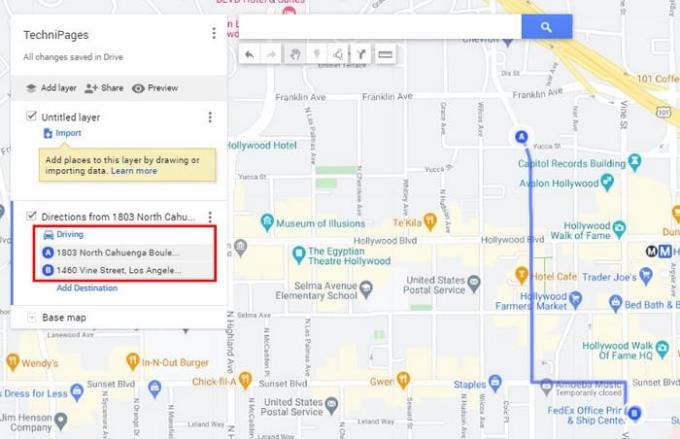
Google Maps creará la ruta que crea que le gustará. Si desea modificar la ruta para que sus amigos puedan pasar por un gran puente que está en camino, coloque el cursor en el lugar que desea cambiar. Debería ver aparecer un punto blanco; cuando lo haga, haga clic con el botón derecho y arrastre la línea azul a la ruta alternativa que desea que tomen sus amigos.
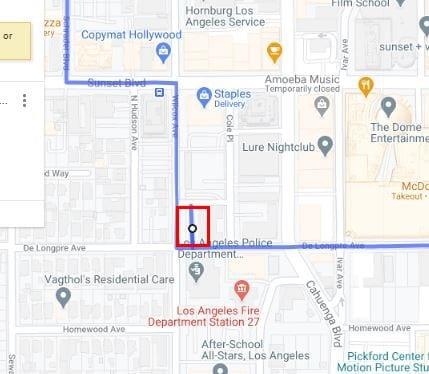
Puede crear más de una ruta personalizada . Por ejemplo, digamos que recomienda que sus amigos se tomen el día para conocer el centro de Los Ángeles por un día. La primera ruta puede terminar allí, y el segundo conjunto de instrucciones de manejo puede ser desde el centro de Los Ángeles hasta el Teatro Chino de Hollywood.
Para agregar un segundo conjunto de instrucciones de manejo, haga clic en la opción Agregar destino que elija la primera vez.
Es posible que desee que sus amigos vean todas las cosas geniales que su área tiene para ofrecer, pero no está seguro de si realmente los desviará. Puede medir la distancia entre dos puntos para ver si tendrán que conducir demasiado o no. Para medir, haga clic en el icono de la regla debajo de la barra de búsqueda.
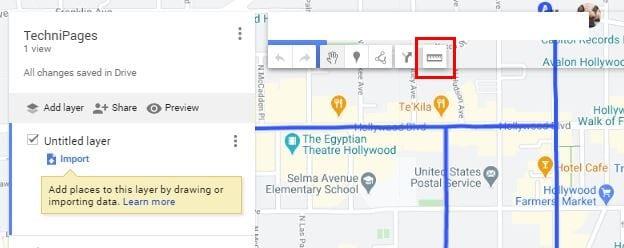
Una vez que haya hecho clic en la regla, haga clic en el destino A y cuando mueva el cursor al destino B, notará cómo verá un rastro que le permite saber la distancia.
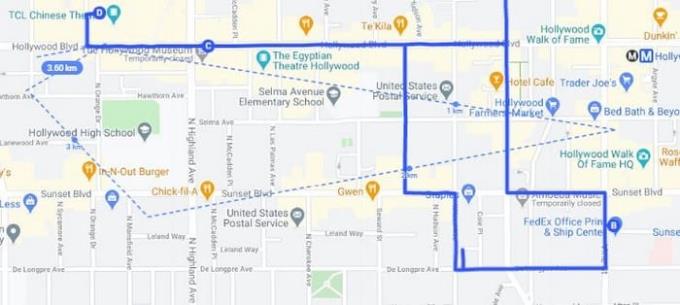
Puede medir la distancia en línea recta o cubrir varios puntos, como se ve en la imagen de arriba. Por ejemplo, si desea ver cuánta distancia tendrán que recorrer sus amigos desde su casa hasta el Staples Center y viceversa, esta herramienta le resultará útil.
Revisaste el orden de los destinos, ¿crees que es mejor cambiar un poco las cosas? Para cambiar el orden de los destinos, haga clic y arrastre a la posición que desea que tenga ese destino específico y suéltelo. Si cree que sus amigos pueden perderse y cree que las instrucciones paso a paso podrían salvarle la vida, también puede agregarlas.
No es necesario que conozca la dirección de todos los lugares que desea que visiten sus amigos. Realmente, si alguien le preguntara cuál es la dirección del Staples Center, ¿realmente la sabría? Simplemente comience a escribir el nombre del destino que desea agregar y haga clic en él cuando aparezca en los resultados de la búsqueda.
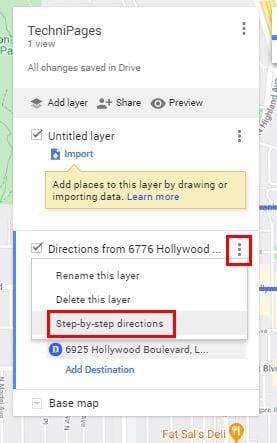
Google My Maps también le ofrece la opción de agregar una ruta para caminar y una ruta para bicicletas. Para agregar uno de estos, haga clic en la opción Dibujar una línea y elija el que desea agregar.
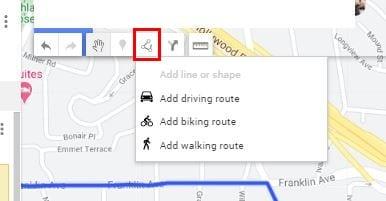
Cuando crea que ha agregado todo, siempre puede hacer clic en el botón Vista previa para ver que todo está perfecto. La opción Vista previa está justo debajo del nombre del mapa. Se abrirá una nueva pestaña que le mostrará una vista previa de su nuevo mapa. Si está satisfecho con lo que ve, puede hacer clic en la opción de compartir y listo.
Digamos que cerca del Staples Center, hay algo que tus amigos necesitan ver. Puedes agregar un marcador para que sepan qué buscar y, si lo crees necesario, también puedes agregar una imagen. Puede elegir entre agregar un icono al marcador, agregar un color, descripciones o agregar direcciones a ese lugar específico.
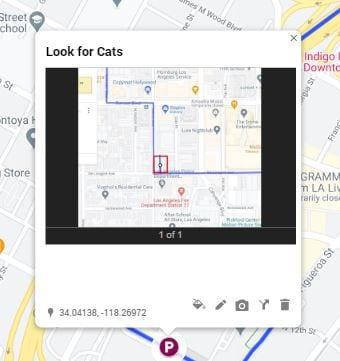
Google Maps siempre le mostrará la ruta más rápida a su destino, pero es posible que esa ruta no siempre sea la mejor para hacer turismo. Cuando sepa lo que les encantará ver a sus visitantes, será útil saber cómo crear un mapa personalizado. ¿Para quién se creará un mapa personalizado?
Google Maps tiene una opción de medición de distancia dedicada que le permite medir rápidamente la distancia entre dos puntos en el mapa.
Si la aplicación Google Maps no puede actualizar su ubicación en tiempo real mientras navega por la ciudad, use esta guía para solucionarlo.
El camino más corto no es necesariamente el más rápido. Es por eso que Google Maps no siempre muestra la ruta más rápida en cuanto a distancia.
Si bien Google Maps no admite la función de radio, puede utilizar un servicio de mapas en línea alternativo para dibujar un radio alrededor de una ubicación.
Puede descargar y almacenar mapas de un área en Google Maps para que estén siempre disponibles cuando no esté conectado o en áreas con conexiones inalámbricas irregulares.
Probablemente haya estado en una situación al menos una vez en la que vagó por las calles mientras sostenía su teléfono abierto en Google Maps, tratando de llegar a la nueva
Personalice Google Maps y cambie el icono del coche siguiendo estos sencillos pasos.
Aprenda a guardar ubicaciones en Google Maps para Android.
Si suele utilizar la misma ruta, es muy conveniente guardarla en Google Maps. Por eso creamos esta guía.
Si se pregunta si hay algún tipo de configuración para obligar a Google Maps a permanecer en carreteras pavimentadas, lea esta guía para conocer la respuesta.
Vea cómo puede cambiar el idioma de Google Maps sin tener que tocar la configuración de idioma de su dispositivo. Es más fácil de lo que piensa para su dispositivo Android.
Coloque rápidamente un pin en Google Maps para obtener una ubicación exacta para compartir con amigos. Vea cómo colocar un pin de Google Maps en iPadOS 14, Android y escritorio.
Google Maps es de gran ayuda cuando está de vacaciones, pero sería aún mejor si el mapa que está mirando estuviera personalizado para sus necesidades. De esa manera,
Google Maps puede mostrar información de elevación en PC y dispositivos móviles. Para utilizar esta función, debe habilitar la opción Terreno.
Si su ubicación en vivo a menudo se atasca cuando navega con Google Maps, entonces realmente necesita calibrar la brújula.
Los códigos plus son códigos generados por el sistema Open Location Code, que es un sistema de geocodificación que se utiliza para ubicar cualquier área en cualquier lugar de la tierra. El
¿Necesitas gasolina? Vea dónde está la gasolinera más cercana en Google Maps.
Para encontrar el punto medio en Google Maps, puede medir la distancia o calcular el punto medio usando coordenadas.
Manténgase dentro del límite de velocidad activando la función Límites de velocidad en Google Maps. Estos son los pasos a seguir.
Si Google Maps no muestra la vista de la calle, existen algunos pasos de solución de problemas que puede seguir para solucionar este problema.
Si las aplicaciones y programas no anclados siguen reapareciendo en la barra de tareas, puedes editar el archivo Layout XML y eliminar las líneas personalizadas.
En este tutorial te mostramos cómo realizar un reinicio suave o duro en el Apple iPod Shuffle.
Hay tantas aplicaciones excelentes en Google Play que no puedes evitar suscribirte. Con el tiempo, esa lista crece y necesitas gestionar tus suscripciones de Google Play.
Buscar en tu bolsillo o cartera la tarjeta adecuada para pagar puede ser un verdadero inconveniente. En los últimos años, varias empresas han estado desarrollando y lanzando soluciones de pago sin contacto.
Esta guía te mostrará cómo eliminar fotos y videos de Facebook usando una PC, Android o dispositivo iOS.
Hemos pasado un tiempo con la Galaxy Tab S9 Ultra, y es la tableta perfecta para emparejar con tu PC con Windows o el Galaxy S23.
Silencia los mensajes de texto en grupos en Android 11 para mantener las notificaciones bajo control para la aplicación de Mensajes, WhatsApp y Telegram.
Borra el historial de URLs de la barra de direcciones en Firefox y mantén tus sesiones privadas siguiendo estos pasos rápidos y sencillos.
Para reportar a un estafador en Facebook, haz clic en Más opciones y selecciona Encontrar soporte o reportar perfil. Luego completa el formulario de reporte.
Es posible que estés de acuerdo en ver algunos anuncios de vez en cuando, ya que nunca sabes cuándo podrías encontrar algo que quieres comprar. Sin embargo, a veces, los anunciantes no conocen el significado de la palabra suficiente, y los anuncios se vuelven intrusivos. Este artículo te mostrará cómo habilitar el bloqueador de anuncios en el navegador Microsoft Edge para Android.



























